Creando un ThinClient en un PC obsoleto y usarlo para conectarse a RDP o ICA
Mediante este procedimiento se explica cómo conseguir que un PC con un hardware mínimo y sin todos sus componentes arranque perfectamente el software necesario para que un empleado trabaje con sólo sus aplicaciones.
Otra ventaja sería el ahorro económico, ya que no haría falta ampliar todos los PC’s de la empresa, sino sólo el hardware de los servidores. Es una administración centralizada y si un equipo falla, basta con reiniciarlo y en un minuto se descargaría una distribución mínima de Linux que le conecta mediante ICA al servidor Metaframe para ejecutar sólo las aplicaciones publicadas.
El proceso de arranque es:
1º El PC cliente arranca por red
2º El servidor DHCP le asigna una dirección IP y le indica cual es el servidor TFTP
3º Se conecta al servidor TFTP y se descarga la distribución de linux + citrix generada con el pxesconfig.
4º Arrancan las X con el protocolo ICA (kasu honetan) y se conecta al Metaframe, sólo le falta autenticarse y depende de la configuración del Servidor accederá a unas aplicaciones o a otras.
Así que los PC’s cliente no tienen por que tener ni disco duro ni lector de CD’s; y podrían ser equipos con una memoria de 16 Mb de RAM y un procesador mínimo.

Lo primero de todo es coger un PC e instalarle una distribución de linux (yo he usado Fedora Core 2).
Después hay que bajar el cliente de Citrix para Linux (desde la web www.citrix.com y la zona descargas de clientes). Se instala mediante RPM y después se configura con ./wfcmgr
[root@pc root]# rpm -Uvh ICAClient-7.00-1.i386.rpm
[root@pc root]# /usr/lib/ICAClient/wfcmgr

Tendremos que configurar la conexión al servidor Citrix Metaframe creando una nueva conexión y seleccionando a que aplicación conectarnos, revisaremos todas las opciones y las modificaremos.
Es recomendable en el servidor publicar una aplicación que sea el ‘Program Manager’ que es la aplicación cliente que junta más aplicaciones. Para que cuando el PC final arranque que no sólo trabaje con Word, edo bertan egon dauden argitaratutako aplikazio guztiak, lan egin dezakezunekin.

Konfiguratu ondoren, exekutatu egiten dugu egiaztatzeko.
Nik pertsonalki terminal-leihoekotik exekutatuko nuke, ez terminal bezeroaren bidez. Horrela:
[root@pc]# /usr/lib/ICAClient/wfica
Windows erabiltzailea sartu baimenekin.

Eta aurrekoan zehaztutako argitaratutako aplikazioan sartuko gara Bezeroan. Nire adibidean, nire argitaratutako aplikazioa hau da ‘Program Manager’ aplikazio bat baino gehiago exekutatu ahal izateko.

Aplikazio bat irekiko dugu eta ikusten dugu MS Word perfektuki funtzionatzen duela gure Linux banaketan, hau esan nahi du PXEekin ere funtzionatuko duela

Ahora cerramos todo y nos bajaremos los paquetes necesarios para instalar los PXE’s y configurarlos:
Gtk-Perl (en http://rpmfind.net)
Glade-Perl (en http://rpmfind.net)
pxes-base (en la web de pxes)
pxesconfig (en la web de pxes)
mknbi (en http://rpmfind.net)
tftp-hpa (o mejor el servidor TFTP que traiga la distribución)
[root@pc root]# rpm -Uvh Gtk-Perl-0.7008-3.i386.rpm
[root@pc root]# rpm -Uvh Glade-Perl-0.60-1.noarch.rpm
[root@pc root]# rpm -Uvh tftp-hpa-0.32-1.i386.rpm
[root@pc root]# rpm -Uvh pxes-base-i586-0.7-1.i386.rpm
[root@pc root]# rpm -Uvh pxesconfig-0.7-release.noarch.rpm
[root@pc root]# rpm -Uvh mkbni-(mirar version).rpm
ó
[root@pc root]# apt-cache search paquete
[root@pc root]# apt-get install paquete
Instalamos los paquetes en el linux con los “rpm’s” bajados o si preferimos mediante “apt’s”. Si añadimos a nuestro sources.list la siguiente entrada: http://linux.upsa.es/~ghe/
Y realizamos un apt-update y después buscamos los paquetes anteriores.

Una vez instalados correctamente todos los paquetes, editamos el fichero /etc/fstab y añadimos la siguiente línea:
/tmp/pxes.initrd /tmp/pxes ext2 loop,noauto,user,owner 0 0
Grabamos el fichero y salimos.
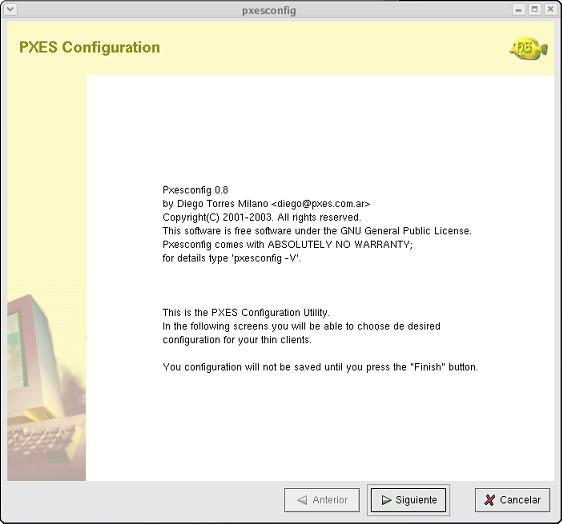
Una vez realizados todos los pasos probamos si nos funciona el ‘pxesconfig’ que es la herramienta para crear las imágenes finales para el PC cliente, para ello en una terminal escribimos ‘pxesconfig’
[root@pc root]# pxesconfig
Pinchamos en Siguiente

Debemos crear un ‘ram disk’ nuevo, así que marcamos el check.
También marcaremos el check de ‘network bootable image’ para indicar que el arranque será por red. Necesitaremos bajarnos el archivo con extensión ‘nbiPXES webguneko deskarga ataletik (http://pxes-sourceforge.net)
Pinchamos en Siguiente, Pantaila ezkerreko irudiko moduan uzten dugula egiaztatzen dugu.

Gure teklatuaren hizkuntza hautatzen dugu (Nire kasuan 'es')
Sare-txartela zerrendan agertzen dela egiaztatzen dugu, edo ez bada 'Autodetect' jartzen dugu.
Hurrengoa

Pantaila honetan interesatzen zaiguna markatuko dugu, Gauza gutxiago beti hobea da, Denak aukerazkoak dira.

Pantaila honetan garrantzitsua da saio bakarra markatzea, Gure kasuan 'Citrix ICA' bakarrik. Bat baino gehiago hautatzen badugu, Linux banaketa mini bat aterako zaigu, bezeroa aukeratzeko.

Xak hautatzen ditugu, Ahal denean XFree86 4.3.0 Eta berdina grafiko-txartelaren egokitzailearekin, 'autodetect'.
Seleccionamos la configuración de pantalla a la que más nos guste y lo mismo con los colores.
Hurrengoa.

En esta pantalla nos cargara las opciones anteriormente configuradas del Cliente de Citrix, con sus dos archivos de configuración, el appsrv.ini y el wfclient.ini
Para comprobar que todo está OK, pulsamos en 'refresh' y nos deberá de sacar el nombre del servidor Metaframe.
Hurrengoa.

Seleccionamos las opciones que queramos aquí.
Es interesante habilitar que el PC cliente se comporte como servidor de telnet o que pueda acceder a diferentes terminales, todo esto es para una buena administración remota.
Hurrengoa.

Terminamos.
Tardará unos minutos en generar las imágenes.

Nos dejará todas las imágenes en la carpeta del servidor TFTP, lehenetsitako: /tftpboot/pxes

Aurretik Linux-en sortutako irudiak Metaframe zerbitzariaren disko gogorrean kokatu beharko ditugu:
C:TFTPPXES

Irudi horiek kokatu ondoren TFTP zerbitzari bat instalatu beharko dugu Metaframe-n. ‘Tftpd32’ erabiliko dugu, eta hori webgune ofizialetik doan jaitsi dezakegu:http://tftpd32.jounin.net, C-ean deskonprimitu dugu:TFTP eta exekutatu egiten dugu.
‘Settings’ fitxa konfiguratu, lan egingo dugun direktorioa aldatuz, honela izango da: ‘C: ftpdpxes’
DHCP aukera desgaitu egingo dugu, Hobe da DHCP zerbitzaria Windows-eko DHCP izatea.

Eta tresna-barran gutxienez murtxikatuta lan egiteko moduan konfiguratu ere egingo dugu.

Como último paso de configuración es instalar el servidor DHCP en el servidor Metraframe, se configurará normal pero con una excepción, en las opciones del ámbito tenemos que meter dos opciones nuevas:
066 será la IP del servidor TFTP (él mismo)
067 el nombre del archivo es: pxelinux.0

Lo último de todo es en los ordenadores finales cambiarles el orden de arranque en la BIOS, y que tengan como arranque principal la tarjeta de red.
Para ello es necesario tener una BIOS reciente (si es necesario se actualiza desde la web del fabricante)
Tener una tarjeta de red con arranque PXE (cualquiera hoy en día).
Para más información contactar con Diego Torres Milano o en su web: http://pxes.sourceforge.net








































